Миграция профиля
Импорт в один клик
- Открой Cursor Settings (⌘/Ctrl + Shift + J)
- Перейди в General > Account
- В разделе “VS Code Import” нажми кнопку Import
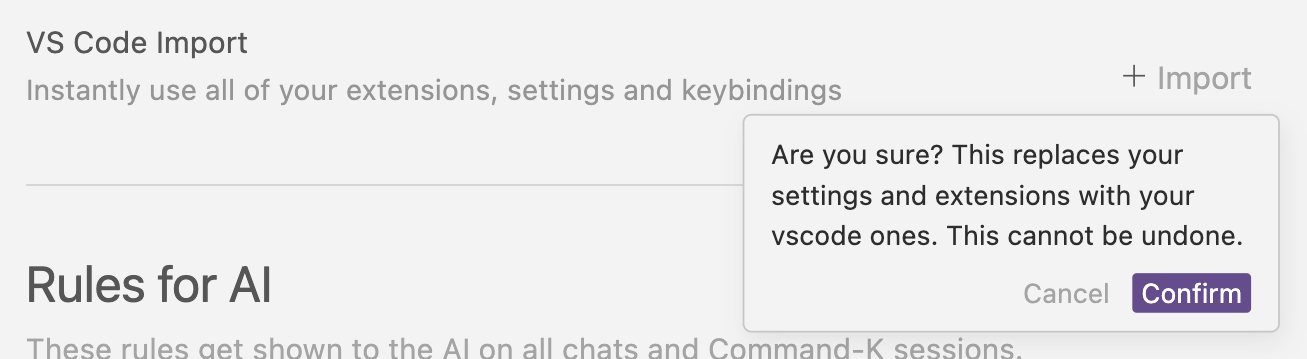
- расширения
- темы
- настройки
- сочетания клавиш
Ручная миграция профиля
Экспорт профиля
- В своём VS Code открой Command Palette (⌘/Ctrl + Shift + P)
- Найди “Preferences: Open Profiles (UI)”
- Найди профиль, который хочешь экспортировать, в левой боковой панели
- Нажми на меню с тремя точками и выбери “Export Profile”
- Экспортируй либо на локальный компьютер, либо в GitHub Gist
Импорт профиля
- В своём Cursor открой Command Palette (⌘/Ctrl + Shift + P)
- Найди “Preferences: Open Profiles (UI)”
- Нажми на выпадающее меню рядом с “New Profile” и выбери “Import Profile”
- Вставь URL GitHub Gist или нажми “Select File”, чтобы загрузить локальный файл
- Нажми “Import” внизу диалога, чтобы сохранить профиль
- В конце в боковой панели выбери новый профиль и нажми на значок галочки, чтобы активировать его
Настройки и интерфейс
Cursor Settings
Открой через Command Palette (⌘/Ctrl + Shift
- P), затем введи «Cursor Settings»
VS Code Settings
Открой через Command Palette (⌘/Ctrl + Shift
- P), затем введи «Preferences: Open Settings (UI)»
Обновления версий
Version Updates
Мы регулярно обновляем базу Cursor до последней версии VS Code, чтобы оставаться в
курсе новых функций и исправлений. Для стабильности Cursor часто использует
чуть более старые версии VS Code.
Ориентация Activity Bar
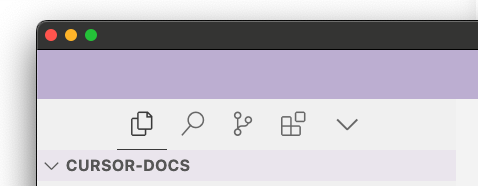
- Открой Command Palette (⌘/Ctrl + Shift + P)
- Найди «Preferences: Open Settings (UI)»
- Найди
workbench.activityBar.orientation - Установи значение
vertical - Перезапусти Cursor
